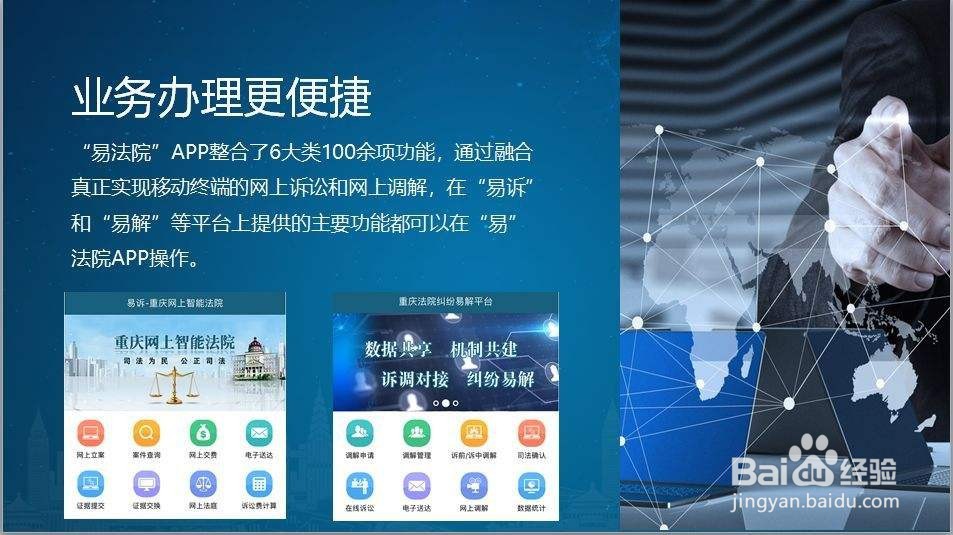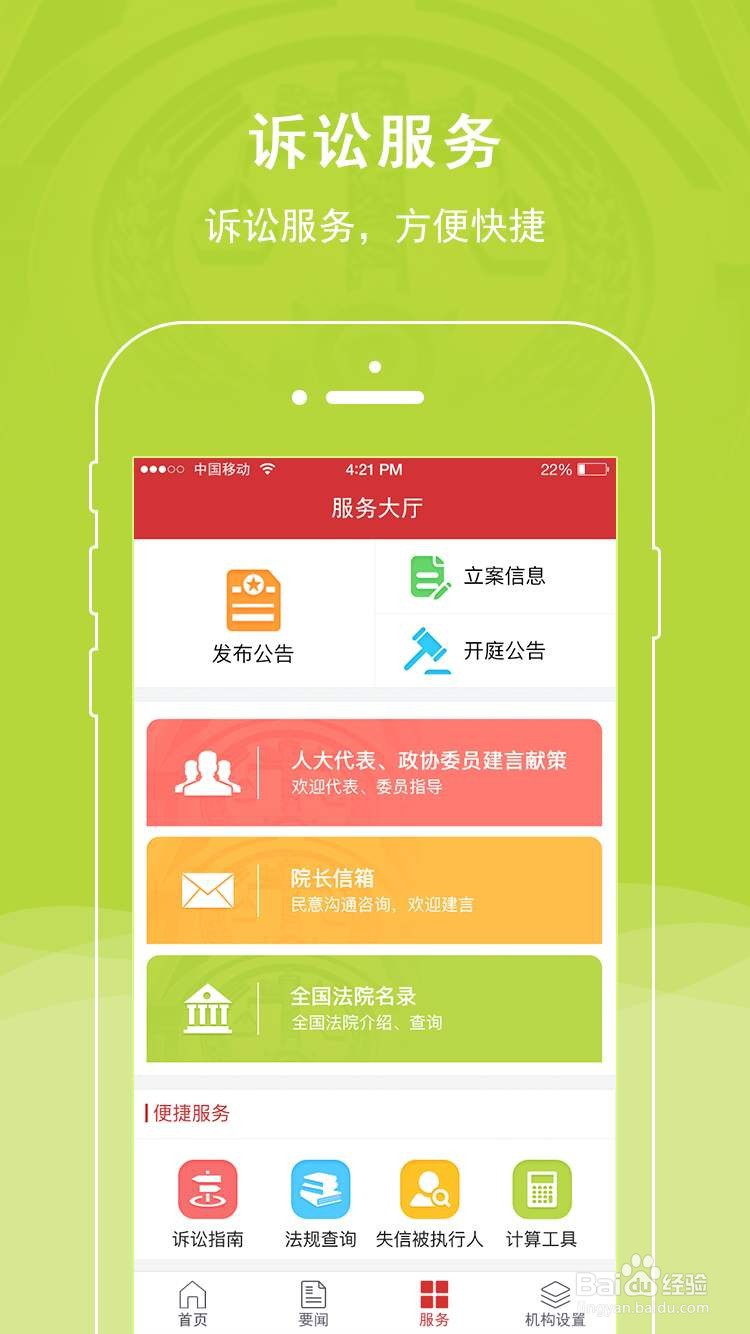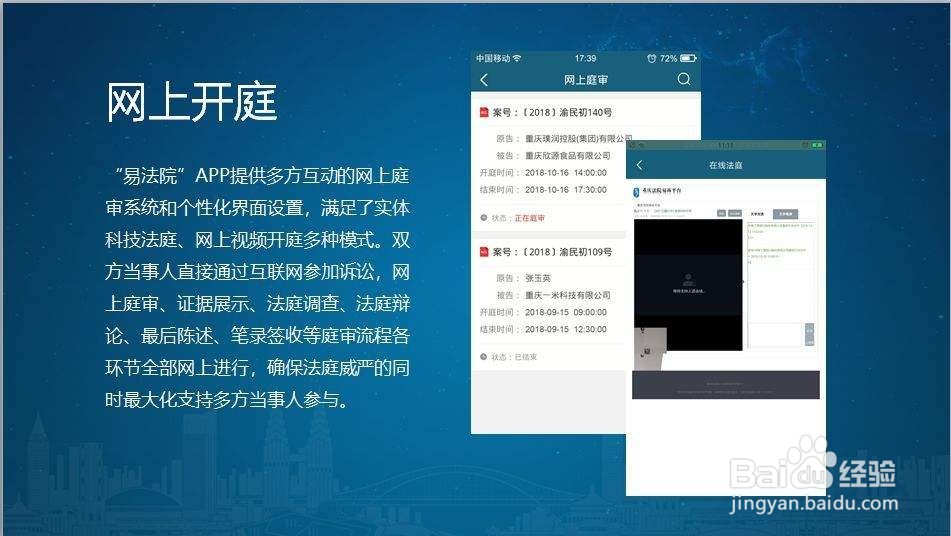1、 一、网上法庭手机APP操作指南 1、当法院确定好开庭时间后,当事人会收到一条通知短信,短信中会告知当事人参与互联网庭审所需软件的下载地址及参与庭审的会议号。
2、 2、点击短信中的下载地址,就可以跳转到APP下载页面。下载左侧的“当事人安卓端”,打开“庭审”APP,输入短信中收到的庭审号,点击进入“进入庭审”。
3、 3、进入软件后,首先会看到软件使用说明,三个功能键位于屏幕右上角,分别是“切换前后摄像头”、“开启、关闭麦克风”和“更多功能”。
4、 4、点开“更多功能”后,在屏幕右上角会出现两个新按钮,分别是“上传材料”和“查看笔录”。功能介绍的第三页是如何上传材料和确认笔录。点击“立即体验”,就正式进入庭审了。
5、 5、进入庭审后请先认真阅读“法庭纪律”,阅后点击X按钮关闭,庭审就可以开始了!庭审过程中,当事人可以随时点“更多功能”,再点“查看笔录”,进入庭审笔录页面。
6、 6、这里可以看到法庭书记员实时记录的笔录内容。如果网络有延迟,可以点一下“刷新笔录”就正常了。到了“举证质证”环节,您可以点“更多功能”,再点“上传材料”进入该模块。进入后,点“本地上传”即可将手机内存储的证据材料上传给法官(建议庭审前将所有需要上传的材料都准备齐全,以免影响庭审进度)。该模块支持图片、文档、视频、音频等多种格式。庭审完毕后,法官会发起笔录签名。请在看见屏幕提示后,点“更多功能”,再点“查看笔录”进入此步骤。此时,请阅读笔录,确认无误后,请点“确认笔录”(参见图8)。然后,在屏幕上写下您的签名,并点“√”确认。